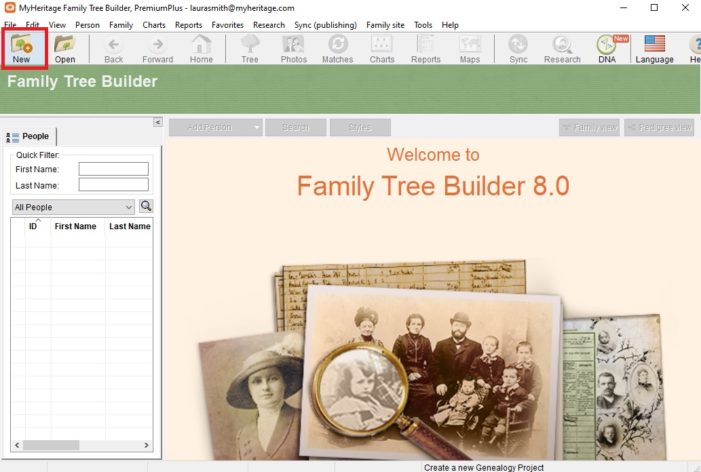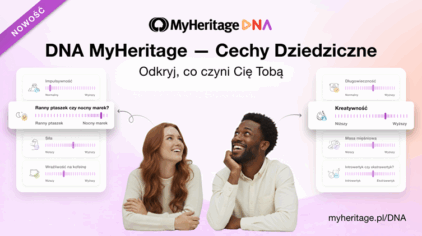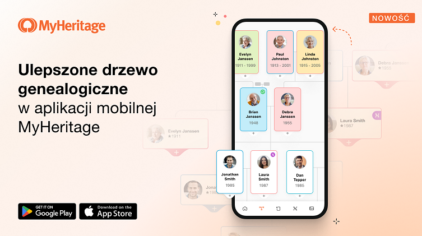Jak korzystać z programu Family Tree Builder?
- Od Katie


Family Tree Builder jest bezpłatnym oprogramowaniem genealogicznym od MyHeritage, które pozwala z łatwością budować drzewo genealogiczne na komputerze stacjonarnym bądź też na laptopie. Oferuje on wiele tych samych funkcji, co strona MyHeritage, ale znajdziemy również dodatkowe, zaawansowane funkcje oraz opcje dostosowywania, które sprawiają, że jest on idealny dla zaawansowanych genealogów.
Jeśli szukasz oprogramowania do budowania drzewa genealogicznego, które nie wymaga połączenia z Internetem, Family Tree Builder jest doskonałym wyborem. Artykuł ten przedstawia podstawy, jak korzystać z Family Tree Builder oraz zaawansowane funkcje, z których możesz korzystać na tej platformie.
Dlaczego warto używać Family Tree Builder do pracy nad swoim drzewem?
Jeśli masz już drzewo genealogiczne online na MyHeritage, możesz się zastanawiać, dlaczego powinieneś zawracać sobie głowę Family Tree Builder. Istnieje wiele unikalnych zalet FTB jako platformy do budowania drzewa genealogicznego:
- Praca w trybie offline: Praca nad swoim drzewem w FTB nie wymaga połączenia z internetem. Jest to szczególnie przydatne, jeśli podróżujesz gdzieś, gdzie nie masz gwarancji dostępu do Internetu, ale nadal chcesz mieć możliwość pracy nad swoim drzewem. Na przykład, kiedy wysłaliśmy zespoły w odległe rejony w ramach naszego projektu Tribal Quest, byli oni w stanie używać FTB do tworzenia drzew genealogicznych nawet w środku pustyni, dżungli czy tundry!
- Rozszerzone funkcje i opcje dostosowywania: FTB oferuje więcej opcji dostosowywania i możliwość dokładniejszego poznania szczegółów w swoim drzewie. Obejmują one narzędzie do zarządzania zadaniami, zaawansowane wykresy i raporty, rozszerzone szczegóły i cytaty źródeł, zaawansowane ustawienia prywatności, możliwość nagrywania odwrotnej strony zdjęć i dokumentów, narzędzie znajdź i zamień i wiele, wiele więcej.
- Bezpłatny, nieograniczony rozmiar drzewa: Na stronie internetowej wymagany jest płatny plan, aby dodać więcej niż 250 członków do swojego drzewa genealogicznego. Używając FTB, możesz dodać tyle osób do swojego drzewa, ile tylko chcesz.
- Automatyczna synchronizacja: Możesz skonfigurować swoje drzewo na FTB, aby automatycznie synchronizowało się z Twoim drzewem online.
Gotowy, aby spróbować? Zaczynajmy.
Pobieranie, instalacja i logowanie do Family Tree Builder
Family Tree Builder jest dostępny do pobrania za darmo z myheritage.pl/FTB. Po prostu odwiedź stronę i kliknij „Pobierz teraz”, aby rozpocząć pobieranie programu.
Po pobraniu pliku na komputer, kliknij dwukrotnie na niego, aby go otworzyć, a następnie kliknij „Tak” lub „Uruchom”, aby rozpocząć instalację na komputerze. Po zakończeniu instalacji kliknij „Zakończ”, aby uruchomić program.
Musisz posiadać konto MyHeritage, aby korzystać z Family Tree Builder. Kiedy po raz pierwszy uruchomisz program, zostaniesz poproszony o zarejestrowanie się na konto MyHeritage lub zalogowanie się na istniejące konto.
Rozpoczynanie tworzenia drzewa genealogicznego na Family Tree Builder
Pobieranie drzewa z MyHeritage
Jeśli masz już drzewo genealogiczne na MyHeritage, to przy pierwszym logowaniu otworzy się okno oferujące możliwość pobrania go do FTB. Po prostu wybierz drzewo lub drzewa, które chcesz pobrać do FTB a następnie kliknij „Pobierz teraz”.
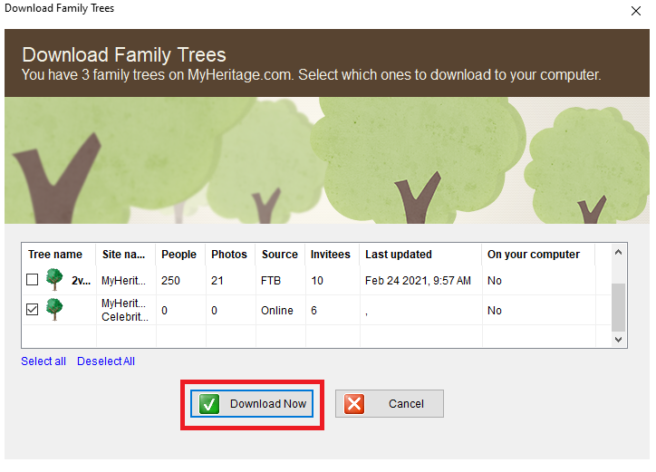 Pobieranie drzewa z witryny MyHeritage do Family Tree Builder" width="656" height="472" />
Pobieranie drzewa z witryny MyHeritage do Family Tree Builder" width="656" height="472" />
Pobieranie drzewa z witryny MyHeritage do Family Tree Builder
Jeśli pominiesz ten krok teraz, zawsze możesz pobrać swoje drzewo MyHeritage później, wybierając „Przywróć projekt” z menu „Plik” i wybierając „Przywróć z witryny rodziny online”.
Rozpoczęcie tworzenia drzewa z GEDCOM lub od podstaw
Jeśli nie masz drzewa na MyHeritage lub w inny sposób wolisz rozpocząć budowanie swojego drzewa genealogicznego na FTB, po prostu kliknij przycisk „Nowy” który znajduję się w lewym górnym rogu paska narzędzi lub otwórz menu „Plik” i wybierz „Nowy projekt”.
Będziesz miał możliwość rozpocząć nowe drzewo lub zaimportować jedno jako plik GEDCOM. Aby rozpocząć drzewo od podstaw, kliknij „Utwórz nowe drzewo”. Jeśli masz już istniejące drzewo jako plik GEDCOM, możesz je zaimportować klikając „Importuj GEDCOM” i wybierając plik na swoim komputerze.
Podczas tworzenia drzewa od podstaw, program poprowadzi Cię przez kreatora, w którym możesz wypełnić informacje o Tobie, Twoich rodzicach i dziadkach.
Tak jak na stronie internetowej, po wprowadzeniu tych podstawowych danych, MyHeritage automatycznie rozpocznie skanowanie w poszukiwaniu Smart Matches™ i Record Matches.
Dodawanie osób do swojego drzewa oraz edycja szczegółów
Aby dodać nową osobę do swojego drzewa, możesz kliknąć puste miejsce nad lub poniżej karty z napisem „Dodaj [członka rodziny]” bądź też kliknąć przycisk „Dodaj osobę” na górze drzewa.
Możesz również kliknąć prawym przyciskiem myszy na karcie osoby krewnego nowej osoby, najechać kursorem na typ relacji i wybrać „Dodaj [członka rodziny]”.
Zobacz to wideo z instrukcjami krok po kroku, jak dodać osobę do swojego drzewa i edytować jej szczegóły:
Aby edytować szczegóły lub dodać fakty do istniejącej osoby w drzewie, wystarczy dwukrotnie kliknąć na kartę, aby wyświetlić okno szczegółów.
Dodawanie zdjęć i zarządzanie nimi
Kliknięcie zakładki „Zdjęcia” na górnym pasku narzędzi przeniesie Cię do sekcji Zdjęcia, gdzie możesz zarządzać wszystkimi zdjęciami i innymi mediami, które posiadasz na swoim drzewie.
Poniższy filmik pokaże Ci jak dodawać i zarządzać zdjęciami i innymi mediami na FTB.
Zaawansowane funkcje Family Tree Builder
Teraz, gdy poznaliśmy już podstawy FTB, możemy zacząć odkrywać zaawansowane funkcje, które czynią FTB tak potężnym narzędziem dla zaawansowanej genealogii.
Opisanie wszystkich tych funkcji wykracza poza zakres tego artykułu, ale informacje o niektórych z nich znajdziesz w tym artykule autorstwa Specjalisty ds. Wsparcia MyHeritage Ziva Sorrek’a. Funkcje, które Ziv omawia w artykule obejmują:
- Zarządzanie zadaniami
- Lista profili
- Praca w trybie offline
- Wykresy i raporty
- Nagrywanie odwrotnej strony zdjęć
- Ręczne tworzenie kopii zapasowych
- Zaawansowane opcje GEDCOM
- Zaawansowane ustawienia prywatności
- Dodawanie niespokrewnionych osób
- Narzędzie „Znajdź i zamień”